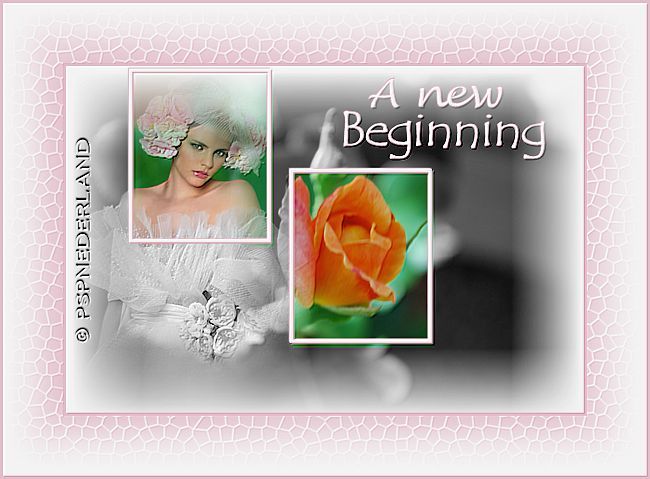
Benodigdheden:
Een horizontaal achtergrondplaatje van 650 pixels breedte
Mijn achtergrondplaatje komt van: http://browse.deviantart.com/art/a-new-beginning-134143342
Een bijpassende misted tube van 450 pixels langste zijde
Mijn tube komt van: http://www.sitevanpatries.nl/
Masker:
Tile mosaic
Filters:
VM Toolbox - Softborder
FM Tile Tools – Blend Emboss
Veel plezier met de les!
01. Open je achtergrondplaatje en maak eventueel op maat.
02. Open de misted tube en maak eventueel op maat.
03. Bewerken – Kopiëren.
04. Terug naar je achtergrondplaatje.
Bewerken – Plakken als nieuwe laag.
05. Gereedschap Verplaatsen – Zet de tube aan de linkerkant van de afbeelding.
06. Lagen – Samenvoegen – Omlaag samenvoegen.
07. Gereedschap Selectie – Selectietype: Rechthoek – Modus: Toevoegen - Doezelen: 0
Anti-alias: Aangevinkt.
Trek een verticale rechthoek over de misted tube aan de linkerkant van de
afbeelding. Zie mijn voorbeeld.
08. Lagen – Nieuwe rasterlaag.
09. Materialen – Zet de voorgrondkleur op wit.
10. Gereedschap Pipet – Kies een mooie (lichte) achtergrondkleur uit de
afbeelding.
11. Gereedschap Vlakvulling – Afstemmingsmodus: Geen – Vul de selectie met de
voorgrondkleur.
12. Selecties – Wijzigen – Inkrimpen – Aantal pixels: 4.
Druk één keer op de ‘Delete’ toets.
13. Selecties – Niets selecteren.
14. Lagen – Dupliceren.
15. Gereedschap Verplaatsen – Zet dit frame iets naar rechts en naar beneden toe.
Zie mijn voorbeeld.
16. Lagen – Samenvoegen – Omlaag samenvoegen.
17. Toverstaf – Afstemmingsmodus: RGB-waarde – Tolerantie: 0 – Aaneengesloten: Aangevinkt.
Doezelen: 0 – Anti-alias: Aangevinkt – Buiten.
Selecteer het gedeelte naast de witte frames.
18. Lagenpalet – Activeer Achtergrond.
19. Effecten – Foto-effecten – Zwartwitfilm – Voorinstellingen: Standaard.
20. Selecties – Niets selecteren.
21. Effecten – Insteekfilters – VM Toolbox – Softborder – Standaardinstellingen.
Transition: 50.
22. Lagenpalet – Activeer Raster 1.
23. Effecten – 3D-effecten – Slagschaduw met onderstaande instellingen:
Verticaal en Horizontaal: 2 – Dekking: 100 – Vervaging: 2 – Kleur: Achtergrondkleur.
Herhalen met Verticaal en Horizontaal: -1.
24. Materialen – Draai de kleuren om.
25. Gereedschap Tekst – Font en Grootte naar keuze – Anti-alias: Scherp – Dikte streek: 1.
Maken als: Vector. Typ de tekst, gebruik eventueel ook andere lettertypes.
Zie mijn voorbeeld.
26. Lagen – Omzetten in rasterlaag.
27. Lagen – Nieuwe rasterlaag.
28. Gereedschap Plaatjespenseel – Stempel je watermerk.
29. Materialen – Draai de kleuren weer om.
30. Afbeelding – Randen toevoegen – 4 pixels – Achtergrondkleur – Symmetrisch.
31. Afbeelding – Randen toevoegen – 75 pixels – Voorgrondkleur.
32. Toverstaf – Selecteer de rand.
33. Lagen – Nieuwe rasterlaag.
34. Gereedschap Vlakvulling – Vul de rand met de achtergrondkleur.
35. Lagen – Masker laden/opslaan – Masker laden vanaf schijf – Kies voor Tile mosaic
met onderstaande instellingen:
Luminantie van bron – Aanpassen aan laag – Alle maskers verbergen: Aangevinkt.
36. Selecties – Niets selecteren.
37. Afbeelding – Randen toevoegen – 4 pixels – Achtergrondkleur.
38. Afbeelding – Formaat wijzigen – 650 pixels breedte – Nieuwe resolutie met: Intelligent.
39. Effecten – Insteekfilters – FM Tile Tools – Blend Emboss – Standaardinstellingen.
40. Bestand – Exporteren – JPEG-optimalisatie.
Deze les is geschreven door Vera en niets mag worden overgenomen of gekopieerd
zonder schriftelijke toestemming. ©kornetvs 6 maart 2009.

Geen opmerkingen:
Een reactie posten